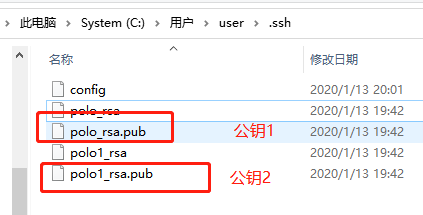前言
配置多个本地 ssh-key 之前,先初始化下 GIt 环境哦!
可以参照:https://www.cnblogs.com/poloyy/p/12185132.html
执行前两步就好啦
# 本地生成两个 ssh-key
ssh-keygen -t rsa -C "123456@qq.com" -f ~/.ssh/polo_rsa | |
ssh-keygen -t rsa -C "123457@qq.com" -f ~/.ssh/polo1_rsa |
# Github 添加 ssh-key
将生成的两个公钥添加到 Github 中;可以将其中一个公钥添加到账号 A,另一个公钥添加到账号 B,实现在本地可同时提交不同仓库的代码
(如何添加 ssh-key 请查看 https://www.cnblogs.com/poloyy/p/12186087.html)
# 生成本地多个公钥的配置文件
在本地 C:\Users\用户名\.ssh 文件夹中生成 config 文件,无需后缀,填入以下内容
# 添加 config 配置文件 | |
# 文件内容如下: | |
# home | |
Host polo.github.com | |
HostName github.com | |
PreferredAuthentications publickey | |
IdentityFile ~/.ssh/polo_rsa | |
User polo | |
# work | |
Host polo1.github.com | |
HostName github.com | |
PreferredAuthentications publickey | |
IdentityFile ~/.ssh/polo1_rsa | |
User polo1 | |
# 配置文件参数 | |
# Host : Host 可以看作是一个你要识别的模式,对识别的模式,进行配置对应的的主机名和 ssh 文件 | |
# HostName : 要登录主机的主机名 | |
# User : 登录名 | |
# IdentityFile : 指明上面 User 对应的 identityFile 路径 |
注意点
- 红色字体是需要自己根据自己的情况改变的
- IdentityFile 后面的文件名是要填写你生成的公钥文件名,如下图所示
![]()
# 验证是否成功
输入以下命令就行啦
ssh -T git@{Host} | |
ssh -T git@{Host} |
Host 是需要根据自己的定义填写的哈,你在 config 文件中的两个 Host 写了啥这里就写啥就好啦,如下图所示哦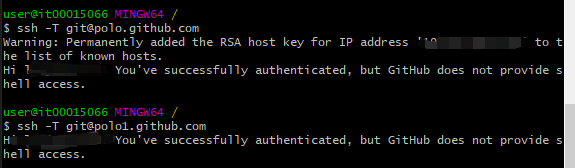
# clone 不同仓库代码
本地单个公钥时,执行 git clone 命令如下
git@github.com:用户名/项目名.git |
当有多个公钥时,本地 clone 项目时,需要修改命令
git@polo.github.com:用户名1/项目名1.git | |
git@polo1.github.com:用户名2/项目名2.git |
这样就可以 clone 不同账号下的不同项目到本地咯